ps制作一片可爱的圣诞剪纸雪花(2)
来源:photoshop联盟
作者:Sener
学习:11434人次
<图14>8、副本组的中间部分需要重新拉出红色渐变,两边的可以调换一下位置,效果如下图。

<图15>
9、把背景图层隐藏,在图层的最上面新建一个图层,按Ctrl + Alt + Shift + E 盖印图层,效果如下图。
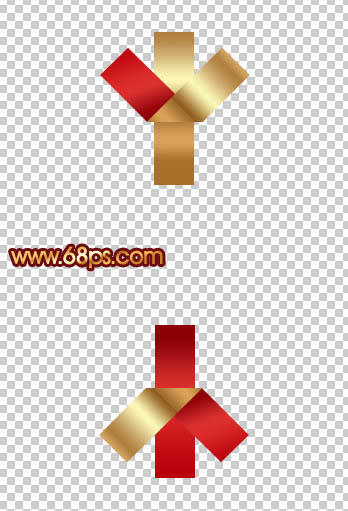
<图16>
10、制作的两个组隐藏,背景图层显示出来。再把盖印图层复制两层,适当调整好角度,做成相应的雪花,如图17,18。

<图17>

<图18>11、把六边形显示出来,在边缘勾出图19所示的选区,并拉上之前设置的金色渐变。
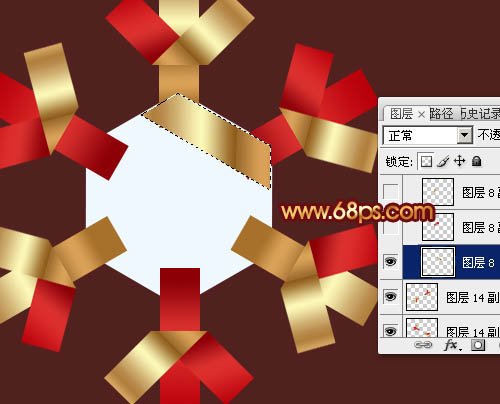
<图19>
12、相同的方法再新建几个图层,分别做成其它的几条边,过程如图20 - 22。
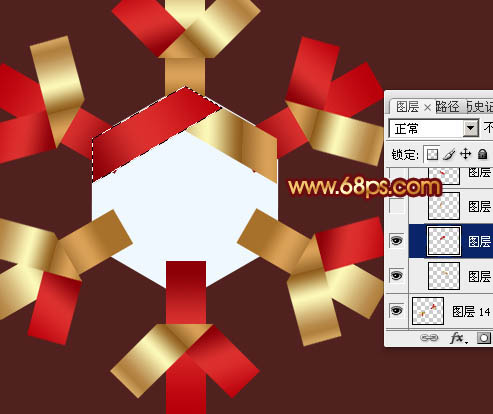
<图20>

<图21>

<图22>13、最上面的一块会遮住底部的,需要做一下调整。把底部的金色色块复制一层,如图23,然后按Ctrl + Shift + ] 置顶,按Ctrl + Alt + G 创建剪贴蒙版,效果如图24。

<图23>
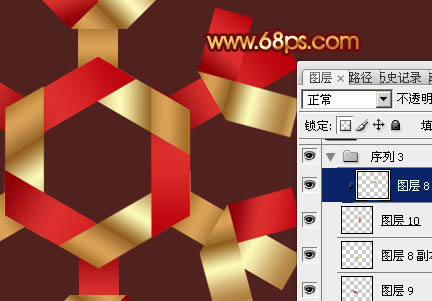
<图24>
14、创建亮度/对比度调整图层,参数设置如图25,效果如图26。

<图25>
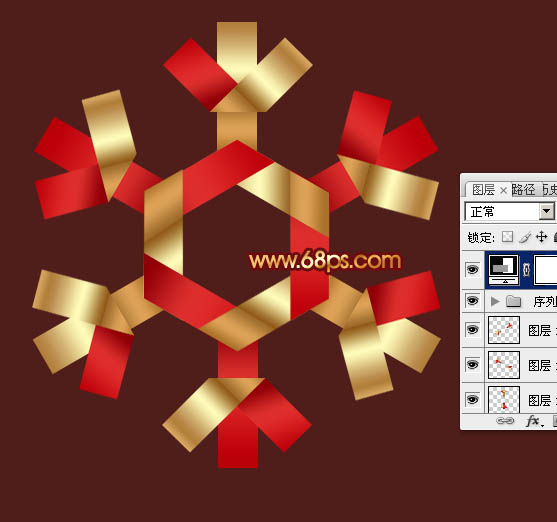
<图26>
最后微调一下细节,完成最终效果。
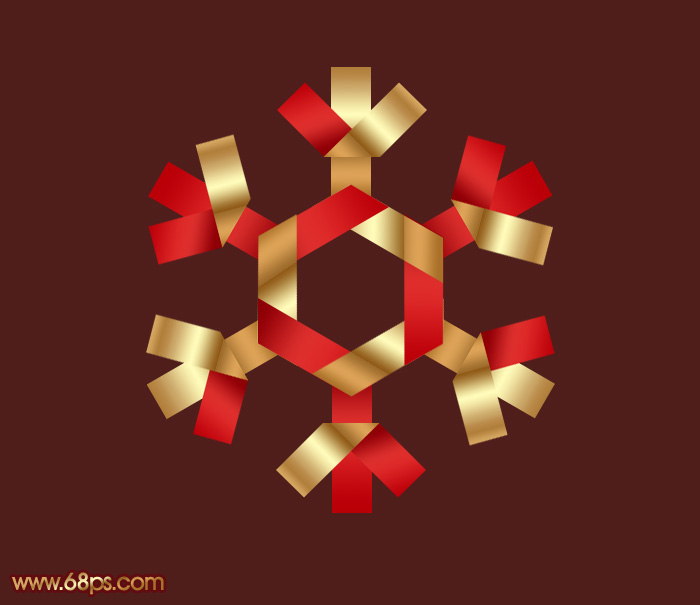
<图27>
学习 · 提示
相关教程
关注大神微博加入>>
网友求助,请回答!







